Kaip ištrinti vartotoją „Mac“.
Žinojimas, kaip ištrinti vartotoją „Mac“, gali būti labai patogus įgūdis, ypač jei norite iš naujo nustatyti įrenginį arba atsikratyti senos paskyros..
Kaip ir daugelis kitų „MacOS“ užduočių, vartotojo ištrynimo (ir, žinoma, pridėjimo) procesas yra gana paprastas, o jei kada nors reikės tai padaryti, galite peržiūrėti mūsų patogų vadovą. Štai kaip tai padaryti.
Naudota aparatūra
- 2020 13 colių MacBook Pro
- macOS Big Sur
Trumpoji versija
- Atidarykite sistemos nuostatas
- Spustelėkite Vartotojai ir grupės
- Spustelėkite Užrakinti, kad atliktumėte pakeitimus
- Pasirinkite vartotoją ir paspauskite minuso mygtuką
- Paspauskite "Ištrinti vartotoją"
-
Žingsnis
1Atidarykite sistemos nuostatas

Galite pereiti prie „Apple“ logotipo viršutiniame kairiajame meniu juostos kampe ir spustelėti jį, kad būtų parodytas išskleidžiamasis meniu. Iš ten spustelėkite „Sistemos nuostatos“.Arba galite tiesiog spustelėti krumpliaračio piktogramą doke.

-
Žingsnis
2Spustelėkite Vartotojai ir grupės

Kitas veiksmas yra atidaryti aplanką Vartotojai ir grupės, kuriuos galite pasiekti ieškant jo juostoje, esančioje viršutiniame dešiniajame sistemos nuostatų kampe, arba spustelėjus jį meniu.
Jei kyla problemų jį ieškant, naudotojus ir grupes galite rasti antroje viršutinės procesų pusės eilutėje, paprastai tarp Touch ID ir pritaikymo neįgaliesiems.

-
Žingsnis
3Spustelėkite Užrakinti, kad atliktumėte pakeitimus

Patekę į vidų turėsite spustelėti užraktą, kad atliktumėte pakeitimus sistemos lygiu. Įveskite slaptažodį ir paspauskite „Atrakinti“.

-
Žingsnis
4Pasirinkite vartotoją, paspauskite minuso mygtuką ir paspauskite Ištrinti vartotoją
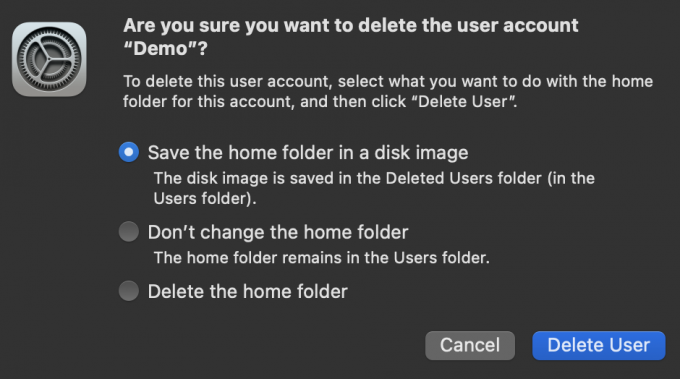
Įėję į vidų, spustelėkite vartotoją, kurį norite ištrinti, ir apatiniame kairiajame kampe pasirinkite mažą minuso mygtuką. Atsiras mažas langelis, kuriame pateikiamos trys parinktys.
Pirmasis suarchyvuos visus išsaugotus dokumentus ir informaciją, kad prireikus juos būtų galima atkurti vėliau. Antroji parinktis išsaugo namų aplanką Vartotojų aplanke. Trečiasis tiesiog ištrina aplanką ir atlaisvinama visa panaudota saugyklos vieta.
Pasirinkę parinktį iš trijų, paspauskite „Ištrinti vartotoją“. Dabar procesas turėtų būti baigtas.
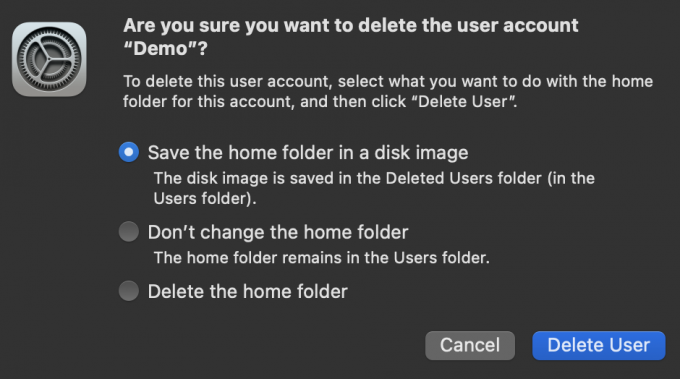
DUK
Jei yra tik viena administratoriaus paskyra, negalėsite ištrinti vartotojo abonemento. Norėdami turėti administratoriaus teises, pirmiausia turėsite sukurti kitą administratoriaus paskyrą arba naujovinti kitą esamą paskyrą.
Tau gali patikti…

Kaip pakeisti savo MacBook pavadinimą

Kaip iš naujo nustatyti Intel Macbook

Kaip priverstinai išeiti „Mac“.

Kaip įrašyti ekraną „Mac“ kompiuteryje

Kaip pašalinti programas „Mac“.

Kaip nukopijuoti ir įklijuoti „Mac“.
Kam pasitikėti mūsų žurnalistika?
2004 m. įkurta „Trusted Reviews“ yra skirta mūsų skaitytojams išsamiai, nešališkai ir nepriklausomai patarti, ką pirkti.
Šiandien turime milijonus vartotojų per mėnesį iš viso pasaulio ir per metus įvertiname daugiau nei 1000 produktų.



